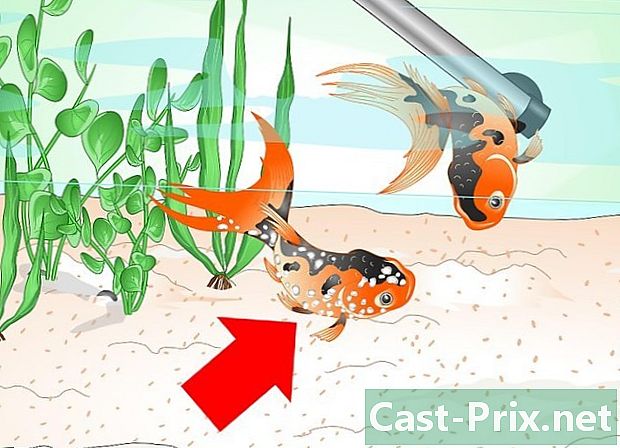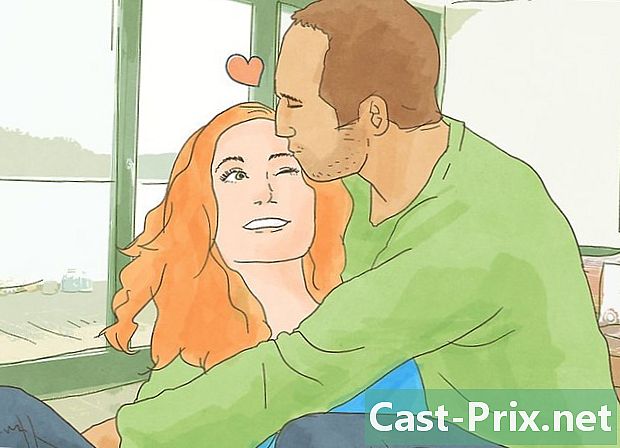Kā lejupielādēt bezmaksas Facebook videoklipus
Autors:
Randy Alexander
Radīšanas Datums:
3 Aprīlis 2021
Atjaunināšanas Datums:
1 Jūlijs 2024

Saturs
- posmi
- 1. metode. Lejupielādējiet Facebook videoklipus galddatorā
- 2. metode Lejupielādējiet Facebook videoklipus iPhone
- 3. metode Lejupielādējiet Facebook videoklipus Android ierīcē
Lai lejupielādētu Facebook videoklipus, nav jāreģistrējas, jāmaksā par to vai jāinstalē programmatūra, izmantojot darbvirsmu, iPhone vai Android un piesakoties vietnē SaveFrom. Lai jūs varētu augšupielādēt videoklipu, kas jūs interesē, jābūt publiskam. Draugu video, kas kopīgoti tikai ar draugiem (draugu un viņu draugu iestatījumi), nav lejupielādējami, un rīki, kas jums saka, ka varat to darīt, parasti nav pieejami.
posmi
1. metode. Lejupielādējiet Facebook videoklipus galddatorā
- Pievienojieties Facebook. Dodieties uz Facebook no sava parastā tīmekļa pārlūka. Ja esat pierakstījies, jūs nonāksit savā ziņu plūsmas lapā.
- Ja neesat pieteicies, ievadiet savu adresi un paroli e laukos lapas augšējā labajā stūrī un noklikšķiniet uz piesakieties.
-

Atrodiet lejupielādējamo videoklipu. Varat ritināt savu ziņu plūsmu līdz jums interesējošajam videoklipam vai arī noklikšķiniet uz meklēšanas joslas lapas augšpusē, ievadiet tās personas vārdu, kura ievietoja videoklipu, un meklējiet videoklipā attiecīgajā. -

Pārbaudiet videoklipa privātuma iestatījumus. Video var lejupielādēt bez jebkādām problēmām, ja kaut kur zem tās personas vārda vai lapas, kura to ievietoja, ir zemeslodes ikona. Tas nozīmē, ka viņa ir publiska.- Video nevar lejupielādēt, ja zemeslodes vietā redzat piekaramo atslēgu vai 2 cilvēku siluetu.
-

Ar peles labo pogu noklikšķiniet uz videoklipa. Kad esat nokļuvis videoklipā, ar peles labo pogu noklikšķiniet uz tā, lai atvērtu nolaižamo izvēlni. Izvēlne var parādīties ne pirmo reizi, un jums tas jādara vairākas reizes.- Jūs varat nospiest Ctrl un noklikšķiniet uz videoklipa, ja izmantojat Mac.
- Ja pelei nav peles labā taustiņa pogas, noklikšķiniet uz tās labās malas vai noklikšķiniet uz tās ar diviem pirkstiem.
- Ja peles vietā izmantojat skārienpaliktni, nospiediet to ar diviem pirkstiem vai nospiediet labo skārienpaliktņa pogu.
-

atlasīt Rādīt video vietrādi URL. Šī opcija atrodas nolaižamās izvēlnes apakšā un ļauj jums parādīt lokveida logu, kurā ir Facebook videoklipa saite. -

Nokopējiet video saiti. Lai izvēlētos saiti uznirstošajā logā, nospiediet Ctrl+C (ja jūs izmantojat Windows datoru) vai pasūtījums+C (ja izmantojat Mac). Tādējādi tiks kopēta video saite.- Varat arī ar peles labo pogu noklikšķināt uz saites un parādītajā nolaižamajā izvēlnē atlasīt kopija.
-

Dodieties uz vietni SaveFrom. Dodieties uz šo lapu no parastā tīmekļa pārlūka. Izmantojot šo vietni, jūs varēsit lejupielādēt Facebook videoklipus, izmantojot viņu tīmekļa adresi. -

Ielīmējiet Facebook videoklipa saiti. Noklikšķiniet uz e lauka Vienkārši ievietojiet saiti lapas augšdaļā pēc tam nospiediet Ctrl+V (ja jūs izmantojat Windows datoru) vai pasūtījums+V (ja izmantojat Mac). Pēc dažām sekundēm zem e lauka parādīsies videoklipa priekšskatījuma ikona.- Vēl viena metode ir ar peles labo pogu noklikšķiniet uz lauka e, pēc tam atlasot pastas parādītajā nolaižamajā izvēlnē.
-

Noklikšķiniet uz download. Blakus videoklipa priekšskatījumam redzēsit zaļu pogu download. Noklikšķiniet uz tā, lai nekavējoties lejupielādētu video mapē Lejupielādes no datora. Atkarībā no pārlūka iestatījumiem, iespējams, būs jāapstiprina lejupielāde vai jāizvēlas rezerves vieta.- SaveFrom automātiski lejupielādēs videoklipu pēc iespējas augstākā kvalitātē. Ja vēlaties lejupielādēt zemākas kvalitātes, noklikšķiniet uz ∨ pa labi no MP4 HD un izvēlieties citu opciju (piemēram, MP4 SD).
2. metode Lejupielādējiet Facebook videoklipus iPhone
-

Lejupielādējiet programmu Documents.- Atveriet App Store, pieskaroties ikonai

kas atrodas vienā no jūsu sākuma ekrāniem. - Nospiediet meklēt.
- Pieskarieties meklēšanas joslai.
- tips dokumenti meklēšanas joslā.
- Sāciet meklēšanu, nospiežot pogu meklēt.
- Nospiediet GET lai lejupielādētu programmu. Šī poga atrodas galvenes labajā pusē Dokumenti nolasīti.
- Kad tiek prasīts, ievadiet savu Touch ID vai Apple ID.
- Atveriet App Store, pieskaroties ikonai
-

Pievienojieties Facebook. Atgriezieties sākuma ekrānā, pieskaroties sākuma pogai savā iPhone. Pieskarieties ikonai, kas izskatās kā balts "f" uz tumši zila fona, lai atvērtu Facebook lietotni. Ja esat pieteicies savā kontā, tiks atvērta jūsu ziņu plūsma.- Ja neesat pieteicies savā Facebook kontā, tam paredzētajos laukos vispirms ievadiet savu adresi un paroli.
-

Dodieties uz video, kuru vēlaties lejupielādēt. Ritiniet savu ziņu plūsmu līdz videoklipam, kuru vēlaties lejupielādēt. Lai to meklētu, varat arī doties uz tās personas kontu, kura to kopīgoja vai publicēja. -

Pārliecinieties, ka videoklips ir publisks. Lejupielādējamais videoklips ir publisks, ja personas vārda vai lapas, kas to ievietoja, labajā apakšējā stūrī redzat zemeslodes ikonu. Ja tā, varat to lejupielādēt.- Videoklips nav lejupielādējams, ja zemeslodes vietā redzat 2 cilvēku formas siluetu vai piekaramo atslēgu.
-

Atveriet video. Sāciet atskaņot videoklipu, pieskaroties tam. Šis solis ir svarīgs, jo, ja jūs kaut ko darāt bez video atskaņošanas, jūs saņemat sabojātu saiti. -

atlasīt daļa. Šī opcija atrodas tieši zem videoklipa, kuru lasāt. Tas atver izvēlni. -

Nospiediet Kopēt saiti. Šī opcija ir izvēlnē, kas tikko parādījās.Tas ļauj nokopēt video adresi jūsu iPhone starpliktuvē.- Jums var būt nepieciešams ritināt izvēlni, lai parādītu šo opciju.
- iespēja Kopēt saiti nebūs pieejams, ja video atvērsit no sadaļas ierakstīts no Facebook.
-

Atveriet dokumentus. Vēlreiz nospiediet sākuma pogu iPhone tālrunī un pēc tam lietotnes Dokumenti ikona, kas izskatās kā daudzkrāsains "D" uz balta fona.- Lai varētu turpināt, jums, iespējams, būs jāsāk apmācība.
-

Atveriet pārlūku. Pieskarieties ikonai Safari ekrāna apakšējā labajā stūrī. Lai atvērtu pārlūka lapu, jums, iespējams, vajadzēs vilkt šo ikonu no labās uz kreiso. -

Pieskarieties adreses joslai. Šis ir e lauks ekrāna augšpusē. -

Dodieties uz vietni SaveFrom. Pārlūka adreses joslā ierakstiet savefrom.net pēc tam nospiediet zilo pogu aiziet no tastatūras. -

Ielīmējiet video adresi. Vispirms lapas augšdaļā pieskarieties laukam e un pēc tam otro reizi, lai atvērtu sava iPhone tastatūru. atlasīt pastas parādītajā izvēlnē conuel.- Ja šīs darbības laikā logā parādās reklāma, vienkārši nospiediet X lapas augšējā kreisajā stūrī.
-

Nospiediet download. Zaļā poga download atrodas lapas vidū zem videoklipa priekšskatījuma.- Pēc noklusējuma vietne atlasīs vislabāko iespējamo video kvalitāti, taču, ja vēlaties, šo iestatījumu var mainīt, nospiežot MP4 HD pēc tam atlasot vēlamo kvalitāti.
-

Nospiediet pabeigts. Šī ir gaiši zilā poga ekrāna augšējā labajā stūrī. -

Meklējiet lejupielādes pogu. Šī ir bultiņas poga, kas vērsta uz leju. Tas atrodas ekrāna apakšējā labajā stūrī un ļauj sekot lejupielādes gaitai. -

Noskatieties savu video Kad lejupielāde būs pabeigta, cilnē varēsit pieskarties videoklipam Lejupielādes lai sāktu lasīt lietojumprogrammā Dokumenti.- Lai atgrieztos lietojumprogrammā Dokumenti, varat nospiest pabeigts ekrāna augšējā kreisajā stūrī.
-

Pārvietojiet video savā iPhone. Vispirms pārliecinieties, ka atrodaties lietojumprogrammas lapā Dokumenti (nevis pārlūka lapā). Nospiediet Lejupielādes tad poga ⋯ zem video. atlasīt daļa un rīkojas šādi:- nospiediet Saglabājiet failos
- atlasiet mapi.
- nospiediet pievienot
- atveriet programmu Files

jūsu iPhone - atrodiet un atlasiet mapi, kurā saglabājāt video
- pieskarieties kopīgošanas pogas ikonai

- atlasīt Ierakstīt video
3. metode Lejupielādējiet Facebook videoklipus Android ierīcē
-

Lejupielādējiet lietojumprogrammu ES File Explorer. ES File Explorer ir populārs failu pārvaldnieks, kuru varat izmantot, lai izpētītu Android ierīces iekšējās mapes. Tas dod jums iespēju pārvietot augšupielādētos Facebook videoklipus uz lietotni Fotoattēli. Lai lejupielādētu lietojumprogrammu, rīkojieties šādi:- iet iekšā Google Play veikals

- pieskarieties meklēšanas joslai
- tips ir failu pētnieks meklēšanas joslā
- nospiediet ES failu pārlūks kas parādās meklēšanas rezultātos
- atlasīt INSTALL
- nospiediet PIEŅEMT kad esat uzaicināts
- iet iekšā Google Play veikals
-

Pievienojieties Facebook. Samaziniet Google Play veikala logu un pieskarieties Facebook lietotnes ikonai, kas izskatās kā balts "f" uz tumši zila fona. Ja esat pierakstījies savā Facebook kontā, lietotnē tiks parādīta jūsu ziņu plūsma.- Ja neesat pieteicies savā Facebook kontā, norādītajos laukos ievadiet savu adresi un paroli.
-

Dodieties uz jums interesējošo video. Dodieties uz ierakstāmo videoklipu, ritinot savu ziņu plūsmu, vai pārejiet uz tās personas kontu, kura to kopīgoja vai ievietoja. -

Pārliecinieties, ka videoklips ir publisks. Video ir publisks, un to var lejupielādēt, ja personas vārda vai lapas, kas to ievietoja, labajā apakšējā stūrī redzat zemeslodes ikonu.- Video nevar lejupielādēt, ja zemeslodes vietā redzat 2 cilvēku ikonu vai piekaramo atslēgu.
-

Atveriet video. Sāciet atskaņot videoklipu, pieskaroties tam. Pirms lejupielādes ir svarīgi izlasīt videoklipu, lai lejupielādes saite neizjauktu. -

Nospiediet daļa. Šī opcija atrodas tieši zem videoklipa un atver izvēlni. -

atlasīt Kopēt saiti. Šī opcija ir izvēlnē un ļauj jums kopēt video adresi uz jūsu Android ierīces starpliktuvi.- Jums var būt nepieciešams ritināt izvēlni, lai atrastu šo iespēju.
-

Atveriet Google Chrome
. Pieskarieties sarkanai, dzeltenai, zaļai un zilai sfēras ikonai pārlūkā Google Chrome.- Veicot šo darbību, triks tiks veikts ar jebkuru ierīcē instalētu pārlūku, taču lielākajā daļā Android ierīču pārlūks Chrome ir pēc noklusējuma instalēts pārlūks.
-

Dodieties uz vietni SaveFrom. Pieskarieties adreses joslai ekrāna augšdaļā un pieskarieties savefrom.net. Nospiediet pogu ieraksts vai aiziet jūsu Android tastatūra. -

Ielīmējiet video adresi. Vispirms lapas augšdaļā pieskarieties laukam e un pēc tam otro reizi, lai parādītu ierīces tastatūru. Parādītajā degvielas izvēlnē atlasiet pastas.- Ja redzat, ka ekrānā parādās reklāma, pirms turpināšanas tā ir jāaizver tikai.
-

Nospiediet download. Šī zaļā poga atrodas lapas vidū zem videoklipa priekšskatījuma. Pieskarieties, lai automātiski lejupielādētu videoklipu savas Android iekšējā atmiņā vai SD kartē.- Pēc noklusējuma SaveFrom atlasīs visaugstāko pieejamo video kvalitāti, taču šo iestatījumu var mainīt, nospiežot MP4 HD pēc tam atlasot kvalitāti, kuru vēlaties lejupielādēt.
-

Atveriet ES File Explorer. Aizveriet pārlūku Google Chrome un pēc tam lietojumprogrammu teknē pieskarieties programmas ES File Manager ikonai.- Ja tikko esat instalējis ES File Explorer, ritiniet cauri sākuma ekrāniem un pēc tam pārejiet pie nākamās darbības.
-

Izvēlieties rezerves vietu. Atkarībā no tā, kur vēlaties saglabāt savu video, atlasiet vai nu savas Android ierīces iekšējo atmiņu, vai SD karti. -

Nospiediet Lejupielādes. Jūs atradīsit šo mapi lapas vidū, taču, iespējams, vajadzēs ritināt, lai to redzētu.- Šajā mapē atradīsit visus failus, ko esat lejupielādējis savā Android ierīcē, ieskaitot videoklipus no Facebook Messenger.
- Dažos androīdos jums būs mape Lejupielādēt tā vietā.
-

Pārvietojiet videoklipu uz lietotni Fotoattēli savā Android ierīcē. Lai arī tas nav obligāts, šis solis ļaus jums atvērt videoklipu tieši ierīces fotoattēlu vai galerijas lietotnē un izvairīties no ES failu pārvaldnieka izmantošanas.- Ilgi nospiediet video, lai to atlasītu.
- Nospiediet pogu ⋮, kas atrodas ekrāna apakšā vai augšējā labajā stūrī.
- atlasīt Pārvietot uz.
- Logā, kas ļauj izvēlēties saglabāšanas vietu, nospiediet DCIM.
- Mapē DCIM, nospiediet kamera.
- Nospiediet labi.

- Lejupielādējot videoklipus galddatorā, jums būs nepieciešams multivides atskaņotājs, kas tos var atskaņot. VLC multivides atskaņotājs ir ideāls, ja nevarat lasīt failus.
- Daži videoklipi, piemēram, tie, kurus atrodat reklāmās, netiek tehniski mitināti Facebook. Jūs nevarēsit tos lejupielādēt ar šīm metodēm.
- Videoklipi, kas nav publiski, nav lejupielādējami.